구글 애널리틱스(Google Analytics), 일명 GA라고도 부릅니다.
구글의 고유한 통계 및 기술로 웹사이트나 모바일 앱 방문자들의 행동 데이터를 분석하고, 마케팅의 실적이나 웹사이트의 경험을 개선할 수 있도록 도와주는 도구입니다. 쉽게 말해 웹 분석 서비스 툴이라고 할 수 있습니다.
티스토리 블로그 또한 방문자 수와 체류 시간, 광고 클릭수 등이 중요하기 때문에 구글 애널리틱스 도구를 활용하면 티스토리 블로그 개선에 도움을 받을 수 있습니다. 근래 티스토리 블로그 방문자 통 계수가 약간 이상하게 집계되는 듯하여 구글 애널리틱스로 확인해보고자 계정을 생성했습니다.
1. 구글 애널리틱스 사이트에 접속합니다.
좌측 메뉴 하단의 '지금 시작하기'를 클릭합니다.

계정 설정, 속성 설정, 비지니스 정보를 차례로 입력해줍니다.
(*구글 계정이 있어야합니다)
2. 계정 이름을 입력해줍니다.
한글도 가능합니다. 저는 구글 계정 이름으로 입력했습니다.
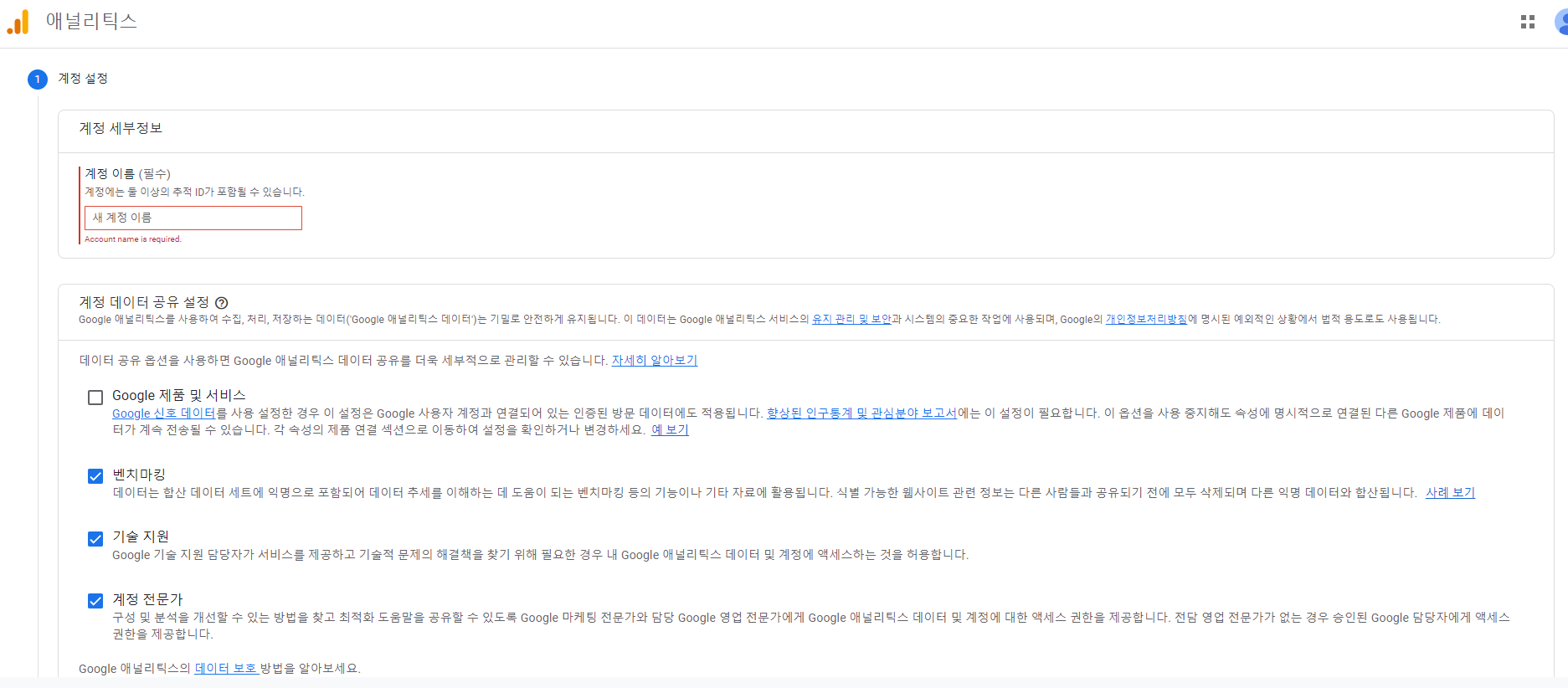
3. 속성 설정에서 '속성 이름'과 '보고 시간대' , '통화'를 입력합니다.
속성 이름은 알아보기 쉽게 티스토리 블로그 이름을 쓰는 것이 좋습니다.
'보고 시간대'는 '대한민국'으로 설정합니다. 본인의 거주 지역에 맞게 설정해주시면 됩니다.
통화는 '미국 달러(USD)'로 설정합니다.
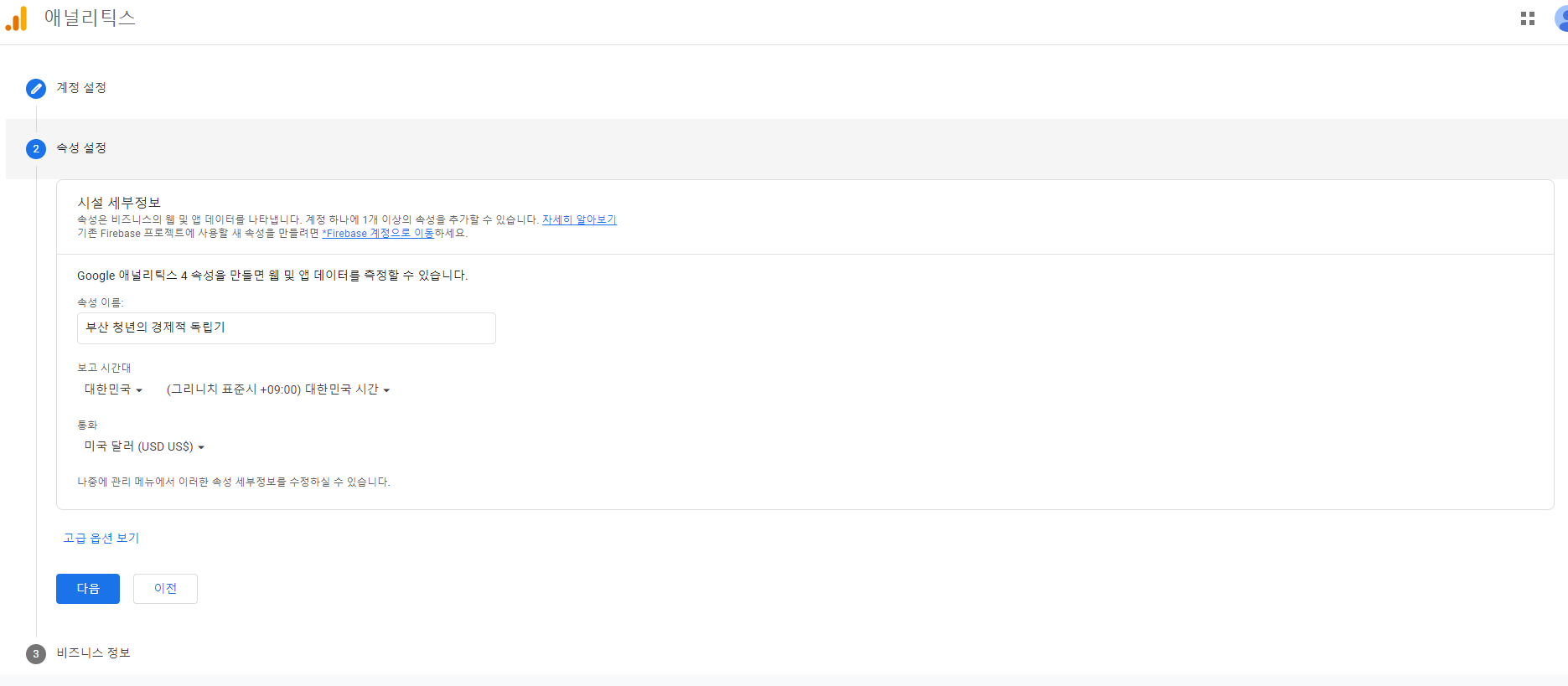
3-1. '속성 설정' 단계에서 하단의 파란색 글씨의 '고급 옵션 보기'를 클릭합니다.
그러면 '유니버설 애널리틱스 속성 만들기'가 보입니다.
우측의 단추 모양을 클릭하면 웹사이트 URL을 입력하는 창이 나옵니다.
티스토리 블로그 URL을 입력해주시면 됩니다. 앞에 https://는 빼고 '~~ tistory.com/'을 입력하면 됩니다.
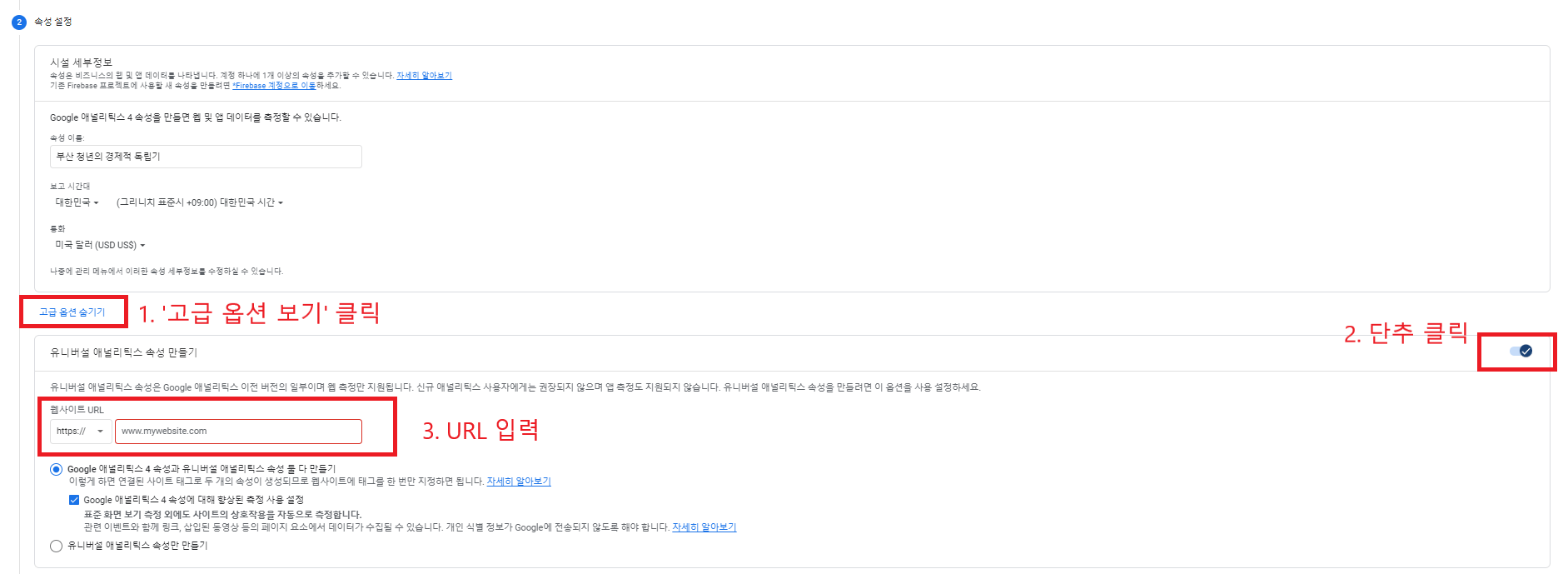
4. 비즈니스 정보를 입력합니다.
업종, 비지니스 규모, 사용 계획 등을 체크해주시면 됩니다.
중요한 사항은 아니고 개인 블로그이기 때문에 적당히 입력해주시면 됩니다.
'업종 카테고리'에 '비즈니스 산업'
'비지니스 규모'에 '작음'
'사용 계획'에 '콘텐츠 수익성 측정'으로 설정했습니다.
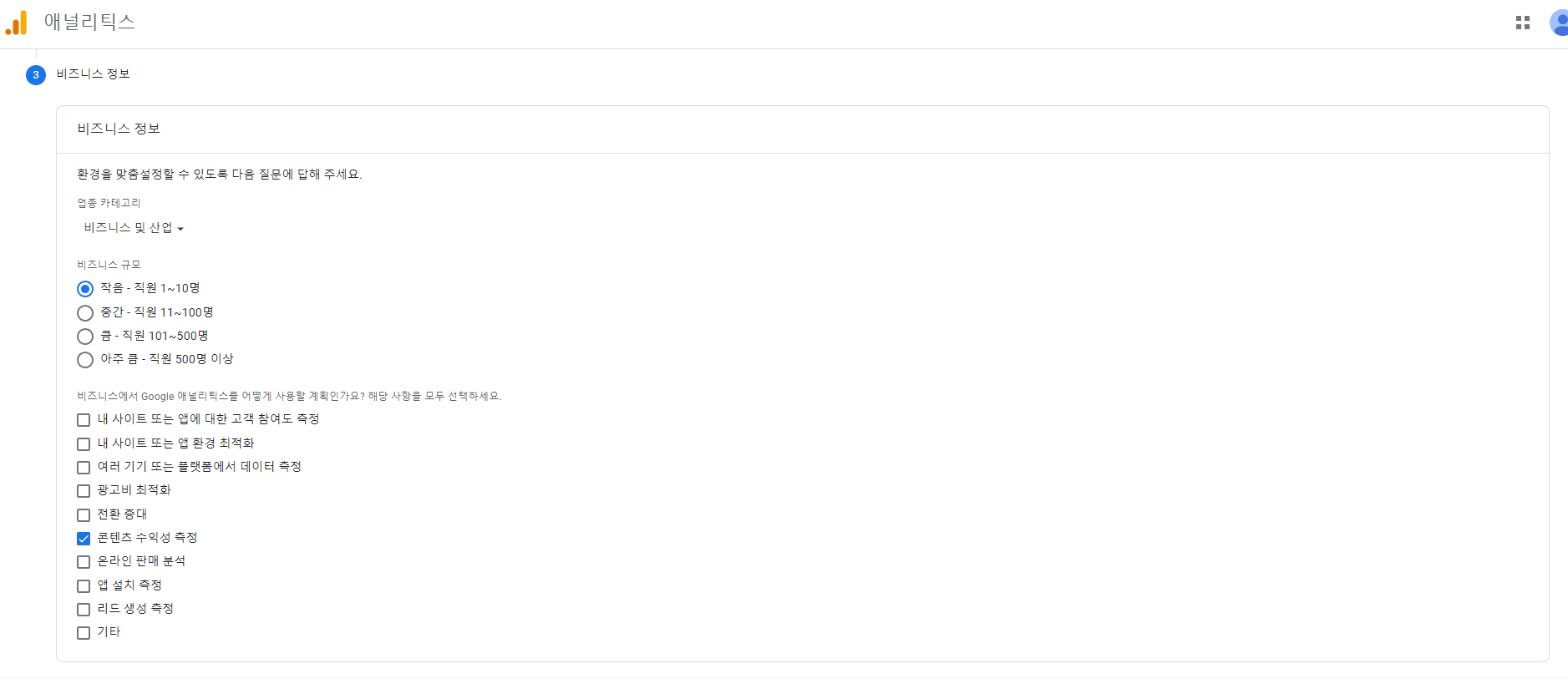
5. 약관 동의
하단의 '만들기' 버튼을 누르고, 약관 동의를 합니다.
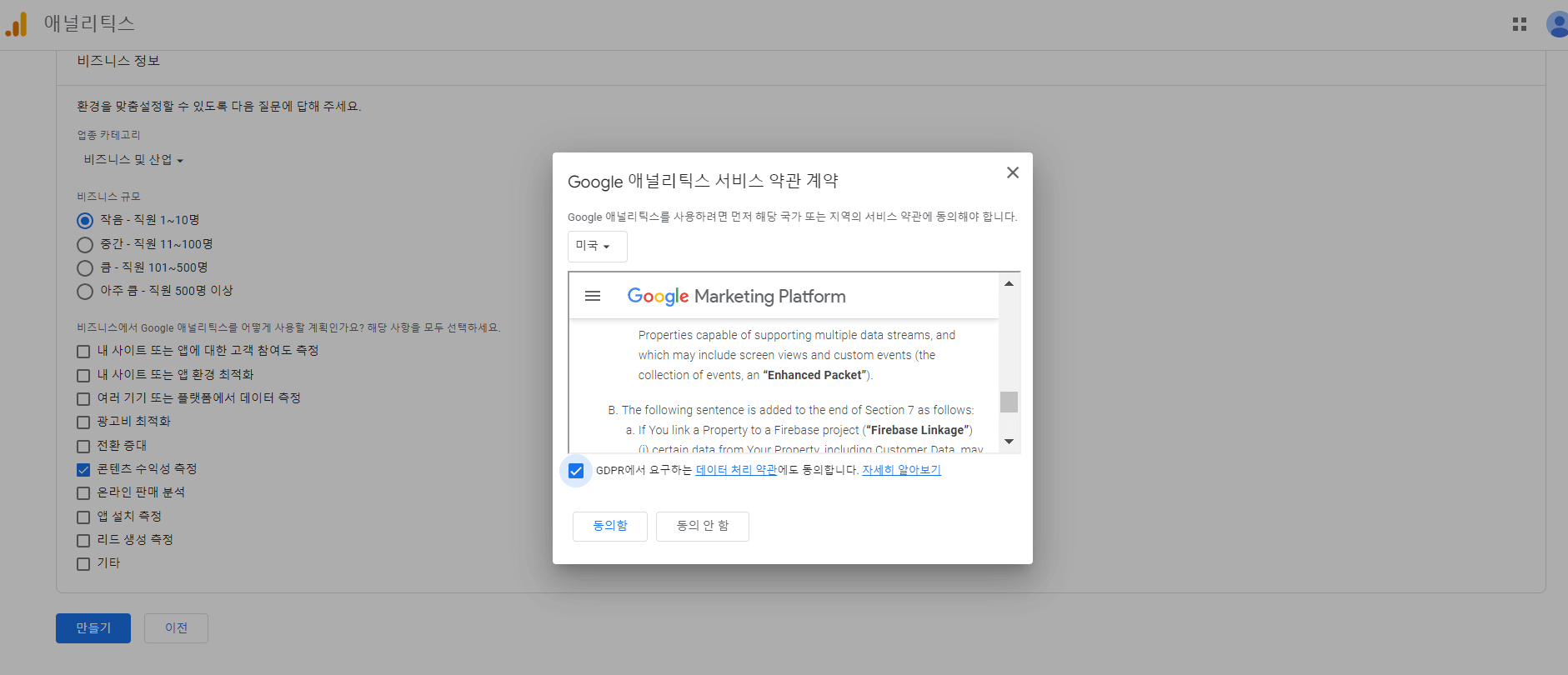
6. 웹 스트림 세부 정보
웹스트림 세부 정보 창이 나오는데 우측에 '측정 ID'를 복사합니다.
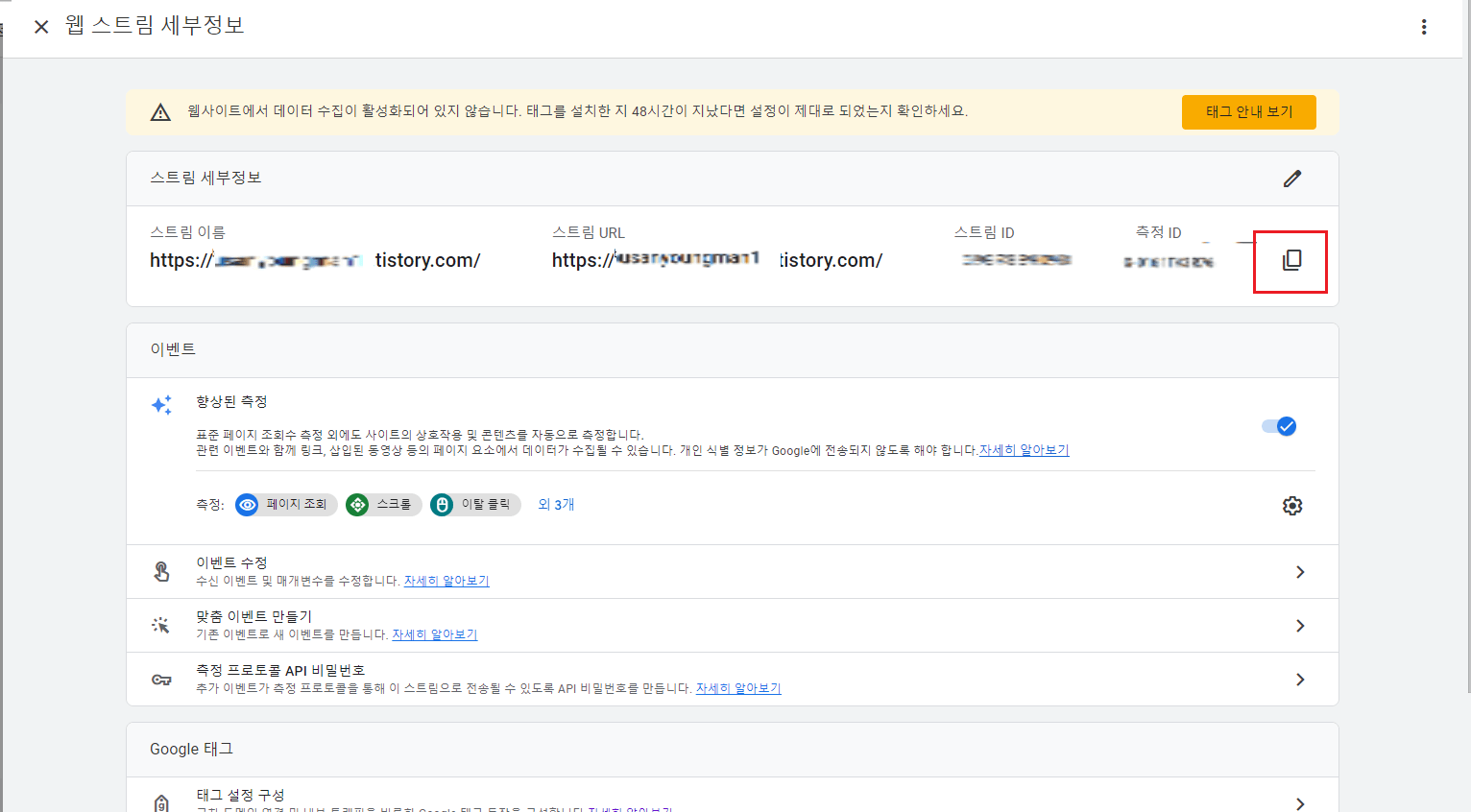
7. 플러그인 설정
티스토리> 관리> 플러그인 항목으로 돌아가서 '구글 애널리틱스'를 클릭합니다.
측정 ID를 기입하는 창에 아까 복사한 아이디를 붙여 넣으면 됩니다.
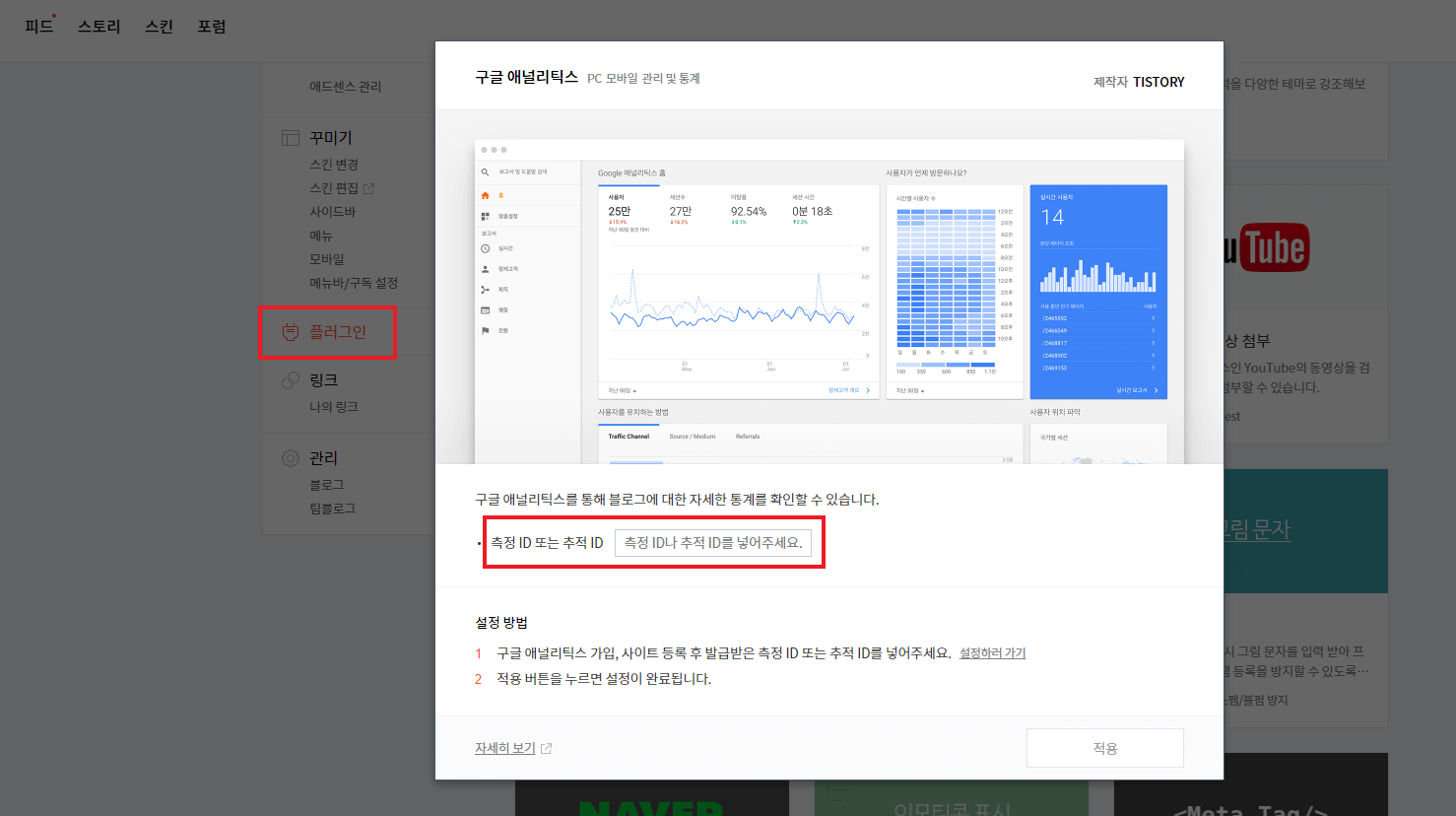
'경험 > 티스토리 블로그' 카테고리의 다른 글
| 알아두면 좋은 블로그 운영시 유용한 3가지 사이트 (1) | 2022.08.26 |
|---|---|
| 구글 애널리틱스/아직 웹사이트에서 받은 데이터가 없습니다 문제 해결방법 (2) | 2022.08.23 |
| 드디어 게시글 100개 달성/ 티스토리 블로그 운영 후기 (1) | 2022.08.11 |
| 구글상위노출을 위한 3가지 팁 (3) | 2022.06.21 |
| 성공적인 블로그를 위한 키워드 공략법 (1) | 2022.06.14 |



댓글